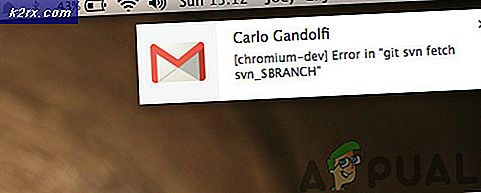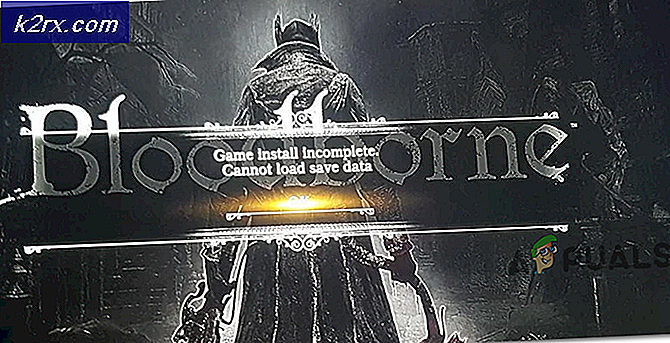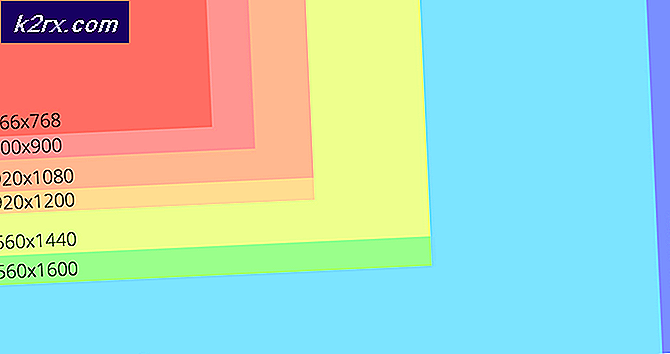วิธีการราก Sony Xperia XA
Sony Xperia XA เป็นโทรศัพท์ Android ระดับกลางที่จนกระทั่งเมื่อเร็ว ๆ นี้ได้รับการบิตยากที่จะรากโดยไม่ต้องมีกระบวนการทางเทคนิคที่ซับซ้อนบางอย่างเปิดเผย โชคดีที่มีการค้นพบวิธีการใหม่ ๆ ซึ่งทำให้ขั้นตอนการสร้างรากได้ง่ายขึ้นสำหรับอุปกรณ์นี้
ความกังวลหลักเกี่ยวกับการขจัดอุปกรณ์ Sony Xperia คือปริมาณเนื้อหา DRM ที่เชื่อมโยงกับโปรแกรมโหลดบูต เมื่อทำการขจัด Sony Xperia คุณจะสูญเสียการเข้าถึงเนื้อหาของ Sony DRM เช่น X-Reality, การเพิ่มประสิทธิภาพกล้องและผลเสียงของโซนี่ ในคู่มือนี้ฉันจะพยายามแก้ปัญหาบางอย่างในการกู้คืนเนื้อหา DRM หลังราก
ที่ต้องการ:
- XA ADB และ Fastboot
- Flashtool กับ Xperifirm 0.9.223
- TWRP สำหรับ Xperia XA
- SuperSU สำหรับ XA
สำหรับ Unlocking / Rooting บน Marshmallow Firmware
ขั้นตอนแรกที่เราต้องทำคือการตรวจสอบว่า Xperia XA ของคุณมีตัวล็อกการทำงานแบบล็อกอยู่หรือไม่ ขึ้นอยู่กับภูมิภาคและผู้ให้บริการดังนั้นหวังว่าคุณจะมีหนึ่งในโมเดลที่อนุญาตให้ปลดล็อก bootloader เราสามารถตรวจสอบได้จาก Dialer ดังนั้นใน Dialer โทรศัพท์ของคุณโปรดป้อน: * # * # 7378423 # * # *
เมนูจะเปิดขึ้นเพื่อป้อนข้อมูลบริการ> การกำหนดค่า> และค้นหาการปลดล็อค Bootloader: ใช่ ถ้าพูดว่า "ไม่" ส่วนที่เหลือของคู่มือฉบับนี้ไม่มีประโยชน์สำหรับคุณอย่างสิ้นเชิงขออภัยที่จะไม่สามารถฝังรากอุปกรณ์ได้
หาก Xperia XA ของคุณอนุญาตให้ปลดล็อกโปรแกรมโหลด bootloader เรายินดีที่จะดำเนินการต่อ ดาวน์โหลดเครื่องมือที่จำเป็นข้างต้นและติดตั้งไดรเวอร์ XA ADB และ Fastboot และคัดลอกไฟล์ TWRP และ SuperSU ไปยังการ์ด SD ของอุปกรณ์
ตอนนี้เราต้องได้รับรหัสปลดล็อกอย่างเป็นทางการของ bootloader จาก Sony สามารถทำได้ผ่านทางหน้าขอปลดล็อกโปรแกรมปลดล็อกโซนีอย่างเป็นทางการ
เมื่อคุณได้รับรหัสปลดล็อกแล้วให้เชื่อมต่อ Sony Xperia XA กับคอมพิวเตอร์ผ่าน USB และเปิดใช้งานการแก้จุดบกพร่อง USB ในตัวเลือกสำหรับนักพัฒนาซอฟต์แวร์ หากคุณไม่ได้เปิดใช้งานโหมดนักพัฒนาซอฟต์แวร์เพียงไปที่การตั้งค่า> เกี่ยวกับ> แตะสร้างจำนวน 7 ครั้งจนกว่าจะมีการยืนยันโหมดนักพัฒนาซอฟต์แวร์ นอกจากนี้คุณควรเปิดใช้งานการปลดล็อก OEM ในตัวเลือก Dev
ตอนนี้คุณต้องการเปิด terminal ADB คุณสามารถทำได้โดยกด Shift + คลิกขวาที่โฟลเดอร์หลัก ADB และเลือก Open a command window here ในช่อง ADB ให้พิมพ์:
อุปกรณ์ Adb
PRO TIP: หากปัญหาเกิดขึ้นกับคอมพิวเตอร์หรือแล็ปท็อป / โน้ตบุ๊คคุณควรลองใช้ซอฟต์แวร์ Reimage Plus ซึ่งสามารถสแกนที่เก็บข้อมูลและแทนที่ไฟล์ที่เสียหายได้ วิธีนี้ใช้ได้ผลในกรณีส่วนใหญ่เนื่องจากปัญหาเกิดจากความเสียหายของระบบ คุณสามารถดาวน์โหลด Reimage Plus โดยคลิกที่นี่หมายเลขนี้จะแสดงหมายเลขซีเรียล Xperia XA ของคุณหาก ADB ทราบการเชื่อมต่ออย่างถูกต้อง ถ้าไม่ใช่โปรดดูที่การติดตั้ง ADB ใน Windows เพื่อตรวจสอบว่าคุณได้ติดตั้ง ADB อย่างถูกต้องหรือไม่ หากอุปกรณ์ของคุณได้รับการยอมรับอย่างถูกต้องให้ดำเนินการต่อโดยพิมพ์ลงในเทอร์มินัล:
Adb fastboot reboot
ควรเปิด Sony XA ของคุณในโหมด fastboot ตอนนี้คุณสามารถพิมพ์ลงในเทอร์มินัล:
Fastboot -I 0x0fce oem ปลดล็อก xxxxxxxxxxxxxxxxxx
แทนที่ X ด้วยรหัสที่คุณได้รับจาก Sony และ bootloader ของคุณควรได้รับการปลดล็อคแล้ว
หรือคุณสามารถเชื่อมต่ออุปกรณ์ของคุณเข้ากับพีซีของคุณและเปิด Flashtool และใส่รหัสปลดล็อคลงในช่องที่เหมาะสมจากนั้นคลิกเพื่อกระพริบ ฉันคิดว่า ADB เป็นวิธีที่ปลอดภัย แต่ขึ้นอยู่กับคุณว่าคุณทำอะไร
ตอนนี้เราพร้อมที่จะติดตั้ง TWRP และ root กับ SuperSU ดังนั้นในช่อง ADB ให้พิมพ์:
บูตบู๊ตแฟลช fastboot boot.img
กู้คืนแฟลช fastboot recovery.img
เมื่อดำเนินการเสร็จสิ้นให้ยกเลิกการเชื่อมต่อ Xperia XA จากคอมพิวเตอร์ของคุณ ตอนนี้ให้ลด Volume Down + Power เพื่อเริ่มต้นการกู้คืน TWRP ในอนาคตคุณจะใช้ Volume Up + Power ถ้าอุปกรณ์ของคุณ ปิดอยู่ แต่ลดระดับพลังงานลงหากใช้โหมด Fastboot ไปที่โหมดการกู้คืน
ถ้า TWRP แจ้งให้คุณป้อนรหัสผ่านเพียงกดยกเลิกแล้วกวาดนิ้วเพื่อให้สามารถแก้ไขระบบได้
ตอนนี้ในเมนู TWRP ไปที่ติดตั้ง> เลือกที่เก็บข้อมูล> Micro SDCard กดปุ่ม SuperSU .zip และกวาดนิ้วเพื่อแฟลช
เมื่อทำเสร็จแล้วกะพริบคุณสามารถดำเนินการต่อและรีบูตโทรศัพท์ได้ เวลาในการบูตเริ่มต้นหลังจากการขจัดอุปกรณ์ของคุณสามารถใช้งานได้ตั้งแต่ 5 ถึง 15 นาทีดังนั้นเพียงแค่ปล่อยให้อุปกรณ์ของคุณอยู่คนเดียวจนกว่าจะเริ่มระบบลงในระบบ Android
สำหรับ Unlocking / Rooting บน Nougat Firmware
นี่เป็นบิตที่ยุ่งยากกว่าเพราะคุณจะต้องมีไฟล์สำหรับบู๊ตจากเฟิร์มแวร์ Marshmallow พร้อมกับเครื่องมือที่จำเป็นทั้งหมดสำหรับวิธี Nougat คุณสามารถหาเฟิร์มแวร์ Marshmallow ได้จากบล็อก Xperia
นี่คือสิ่งแรกที่คุณควรทำคือติดตั้งไดร์เวอร์ Xperia ADB และ Flashtool พร้อมกับ Xperifirm
ตอนนี้ปิดโทรศัพท์ของคุณและเชื่อมต่อกับ PC ผ่าน USB และเปิด Flashtool ในคอลัมน์เนื้อหาคุณควรเห็น boot_delivery.xml เท่านั้น ไปข้างหน้าและแฟลชมัน
ตอนนี้รีบูตเข้าสู่โหมด Fastboot ด้วย Volume Down + power คัดลอกการบูตและการกู้คืนที่ดาวน์โหลดมาไปที่ C: \ Flashtool \ x10flasher_lib แล้วเปลี่ยนชื่อเป็น boot.img และ recovery.img,
ตอนนี้เปิด terminal ADB และพิมพ์:
บูตบู๊ตแฟลช fastboot boot.img
กู้คืนแฟลช fastboot recovery.img
ตอนนี้คุณสามารถทำตามขั้นตอนที่เหลือได้จากคู่มือ Marshmallow ข้างต้น
PRO TIP: หากปัญหาเกิดขึ้นกับคอมพิวเตอร์หรือแล็ปท็อป / โน้ตบุ๊คคุณควรลองใช้ซอฟต์แวร์ Reimage Plus ซึ่งสามารถสแกนที่เก็บข้อมูลและแทนที่ไฟล์ที่เสียหายได้ วิธีนี้ใช้ได้ผลในกรณีส่วนใหญ่เนื่องจากปัญหาเกิดจากความเสียหายของระบบ คุณสามารถดาวน์โหลด Reimage Plus โดยคลิกที่นี่